De Beveil.methode voor draadloos LAN instellen
U kunt voor de Beveil.methode "WEP", "WPA" of "WPA2" opgeven. Vraag uw netwerkbeheerder welke beveiligingsmethode voor de draadloze LAN in gebruik is.
U kunt de beveiligingsmethode ook instellen via Web Image Monitor.
Druk op de [
 /Menu]-knop.
/Menu]-knop.Druk op [
 ] of [
] of [ /Menu]-knop om het menu [Host Interface] weer te geven en druk vervolgens op de [#Enter]-knop.
/Menu]-knop om het menu [Host Interface] weer te geven en druk vervolgens op de [#Enter]-knop.Menu:
Host InterfaceDruk op [
 ] of [
] of [ /Menu]-knop om [Draadloos LAN] weer te geven en druk vervolgens op de [#Enter]-knop.
/Menu]-knop om [Draadloos LAN] weer te geven en druk vervolgens op de [#Enter]-knop.Host Interface:
Draadloos LANDruk op [
 ] of [
] of [ /Menu]-knop om de [Beveil.methode] te selecteren en druk vervolgens op de [#Enter]-knop.
/Menu]-knop om de [Beveil.methode] te selecteren en druk vervolgens op de [#Enter]-knop.Draadloos LAN:
Beveil.methodeDruk op [
 ] of [
] of [ /Menu]-knop om [WEP], [WPA] of [WPA2] te selecteren en druk vervolgens op de [#Enter]-knop.
/Menu]-knop om [WEP], [WPA] of [WPA2] te selecteren en druk vervolgens op de [#Enter]-knop.Beveil.methode:
WEPWEP
Voer de sleutel voor een 64-bit WEP-sleutel in en gebruik hierbij 10 hexadecimale cijfers.
Voor een 128-bit WEP-sleutel gebruikt u 26 hexadecimale cijfers.
WPA
Als u [WPA] als de WPA-coderingsmethode selecteert, selecteer dan ook één van de volgende: [TKIP] of [CCMP(AES)].
Als u [WPA] als de WPA-verificatiemethode selecteert, selecteer dan ook één van de volgende: [WPA-PSK] of [WPA]. Als u [WPA-PSK] selecteert, voer dan uw PSK in. Als u [WPA] selecteert, dan zijn verificatie-instellingen en certificaatinstellingen vereist.
Om de PSK in te stellen moet u de [#Enter]-knop indrukken om de invoer van elk teken te bevestigen. U moet dus in totaal 63 keer op de [#Enter]-knop drukken. Dit betekent ook dat u de [#Enter]-knop 63 keer moet indrukken, zelfs als de PSK minder dan 63 tekens heeft.
Zie de help van Web Image Monitor voor meer informatie over de installatie van certificaten.
WPA2
Als u [WPA2] als de WPA-coderingsmethode selecteert, selecteer dan ook één van de volgende: [TKIP] of [CCMP(AES)].
Als u [WPA2] als de WPA-verificatiemethode selecteert, selecteer dan ook één van de volgende: [WPA2-PSK] of [WPA]. Als u [WPA2-PSK] selecteert, voer dan uw PSK in. Als u [WPA] selecteert, dan zijn verificatie-instellingen en certificaatinstellingen vereist.
Om de PSK in te stellen moet u de [#Enter]-knop indrukken om de invoer van elk teken te bevestigen. U moet dus in totaal 63 keer op de [#Enter]-knop drukken. Dit betekent ook dat u de [#Enter]-knop 63 keer moet indrukken, zelfs als de PSK minder dan 63 tekens heeft.
Zie de help van Web Image Monitor voor meer informatie over de installatie van certificaten.
Geef de instellingen op en druk op de [#Enter]-knop als de instelling is voltooid.